win10收藏夹在哪里呢 win10系统收藏夹的快捷键是什么
在使用Win10系统时,我们经常会遇到一些常见问题,比如不知道收藏夹在哪里,或者不清楚Win10系统收藏夹的快捷键是什么,收藏夹是我们平时常用的功能之一,它能帮助我们快速收集并访问我们喜欢的网页或文件。由于Win10系统界面的更新和改变,有些用户可能会感到困惑。本文将为大家解答这些问题,帮助大家更好地使用Win10系统的收藏夹功能。
解决方法:
1、打开文件夹,找到(注意 用户名 改为你自己的用户名)C:Users用户名AppDataLocalPackagesMicrosoft.MicrosoftEdge_8wekyb3d8bbweACMicrosoftEdgeUserDefaultDataStoreData ouser1120712-0049DBStore,或者直接在文件夹地址栏输入上述地址。
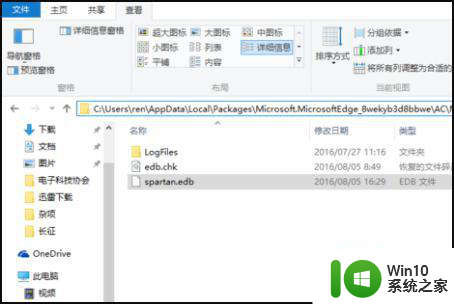
2、找到该目录后,会发现目录下有一个叫做spartan.edb的文件,其实这是一个数据库,里面包含了许多edge浏览器的设置数据,其中就有收藏夹。现在用EseDatabaseView软件打开该数据库,你就会发现里面包含了许多数据。
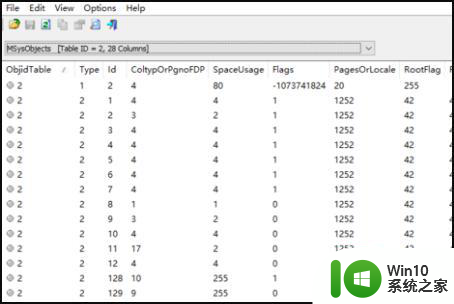
3、点击如图中鼠标所指的位置,选择Favorites,就找到收藏夹的位置了。
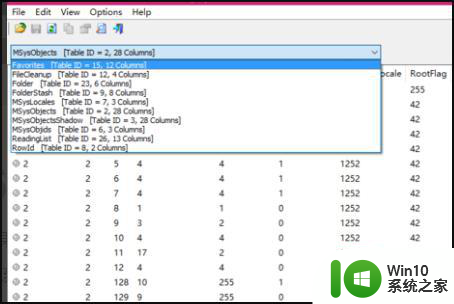
4、如果你要在别的浏览器打开网页,只能复制该链接到浏览器地址栏,再打开。
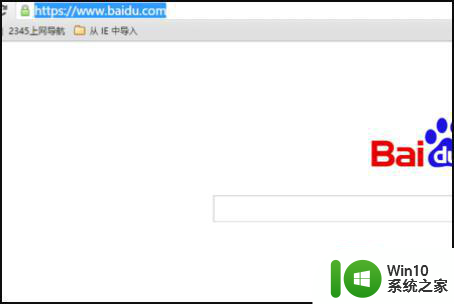
5、该数据库有专门的格式,现在可以用火狐浏览器导出,别的浏览器也将有此功能。
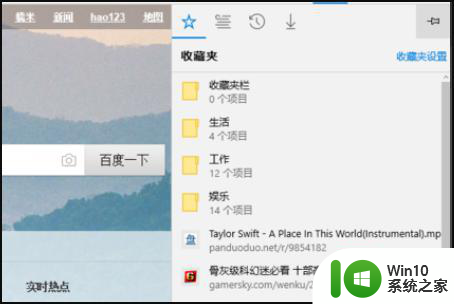
6、如果Edge浏览器在更新的话,收藏夹位置应该会在该文件夹附近。可以用文件夹搜索功能找一下spartan.edb文件。
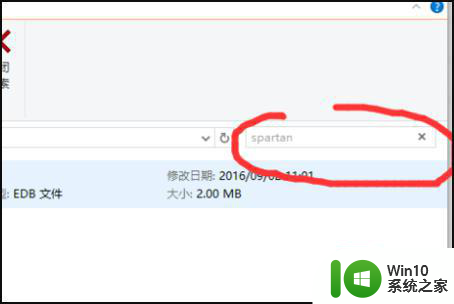
以上就是关于win10收藏夹在哪里呢的全部内容,有出现相同情况的用户就可以按照小编的方法了来解决了。
win10收藏夹在哪里呢 win10系统收藏夹的快捷键是什么相关教程
- win10的收藏夹在哪个文件夹 win10收藏夹在电脑什么位置
- win10系统360收藏夹保存在什么位置 win10系统360收藏夹保存路径是什么
- win10系统edge浏览器收藏夹路径怎么打开 win10 edge浏览器收藏夹位置在哪里
- 火狐win10收藏夹存储位置在哪里打开 火狐浏览器Win10收藏夹存储路径
- win10打开照片收藏夹的方法 win10怎么打开照片收藏夹
- win10本地收藏夹怎么打开 win10本地收藏夹丢失怎么恢复
- win10edge收藏夹目录位置怎么打开 win10浏览器收藏夹文件位置
- win10系统firefox收藏夹位置怎么打开 win10系统firefox收藏夹位置怎么修改
- win10火狐浏览器收藏夹路径在那个文件夹 Win10火狐浏览器收藏夹保存路径
- win10开启浏览器收藏夹同步设置方法 win10浏览器收藏夹同步设置教程
- win10快捷键截屏的图片保存在哪里打开 win10截屏快捷键保存在哪个文件夹
- win10怎么看文件夹里的隐藏文件 win10如何显示隐藏文件夹
- 蜘蛛侠:暗影之网win10无法运行解决方法 蜘蛛侠暗影之网win10闪退解决方法
- win10玩只狼:影逝二度游戏卡顿什么原因 win10玩只狼:影逝二度游戏卡顿的处理方法 win10只狼影逝二度游戏卡顿解决方法
- 《极品飞车13:变速》win10无法启动解决方法 极品飞车13变速win10闪退解决方法
- win10桌面图标设置没有权限访问如何处理 Win10桌面图标权限访问被拒绝怎么办
win10系统教程推荐
- 1 蜘蛛侠:暗影之网win10无法运行解决方法 蜘蛛侠暗影之网win10闪退解决方法
- 2 win10桌面图标设置没有权限访问如何处理 Win10桌面图标权限访问被拒绝怎么办
- 3 win10关闭个人信息收集的最佳方法 如何在win10中关闭个人信息收集
- 4 英雄联盟win10无法初始化图像设备怎么办 英雄联盟win10启动黑屏怎么解决
- 5 win10需要来自system权限才能删除解决方法 Win10删除文件需要管理员权限解决方法
- 6 win10电脑查看激活密码的快捷方法 win10电脑激活密码查看方法
- 7 win10平板模式怎么切换电脑模式快捷键 win10平板模式如何切换至电脑模式
- 8 win10 usb无法识别鼠标无法操作如何修复 Win10 USB接口无法识别鼠标怎么办
- 9 笔记本电脑win10更新后开机黑屏很久才有画面如何修复 win10更新后笔记本电脑开机黑屏怎么办
- 10 电脑w10设备管理器里没有蓝牙怎么办 电脑w10蓝牙设备管理器找不到
win10系统推荐
- 1 电脑公司ghost win10 64位专业免激活版v2023.12
- 2 番茄家园ghost win10 32位旗舰破解版v2023.12
- 3 索尼笔记本ghost win10 64位原版正式版v2023.12
- 4 系统之家ghost win10 64位u盘家庭版v2023.12
- 5 电脑公司ghost win10 64位官方破解版v2023.12
- 6 系统之家windows10 64位原版安装版v2023.12
- 7 深度技术ghost win10 64位极速稳定版v2023.12
- 8 雨林木风ghost win10 64位专业旗舰版v2023.12
- 9 电脑公司ghost win10 32位正式装机版v2023.12
- 10 系统之家ghost win10 64位专业版原版下载v2023.12